在excel中,vlookup函数虽强,但有个头疼的限制:它不擅长从后往前找东西。要是想根据表格里的非第一列信息来查资料,vlookup就犯难了。
不过别担心,dget函数来了!它不仅能一次查多个条件,还能轻松搞定逆向查找,简直是vlookup的升级版,专治各种复杂查找难题。
有一份包含员工姓名、所在部门以及一些其他信息的详细表格。现在,你的任务是根据员工姓名,快速找出他们的性别,所在的部门以及文化程度。
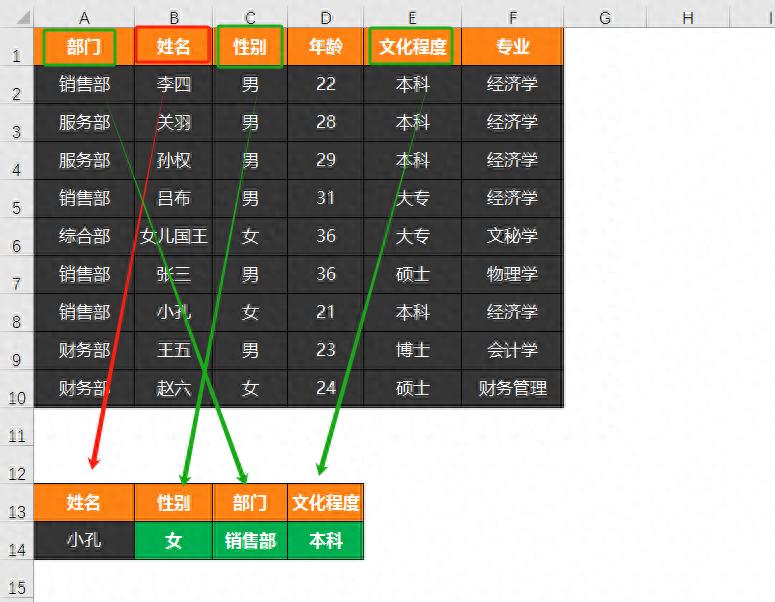
面对这样的挑战,dget函数无疑是最合适的解决方案之一。接下来,我将为你详细解析如何使用这个函数来完成这项任务。
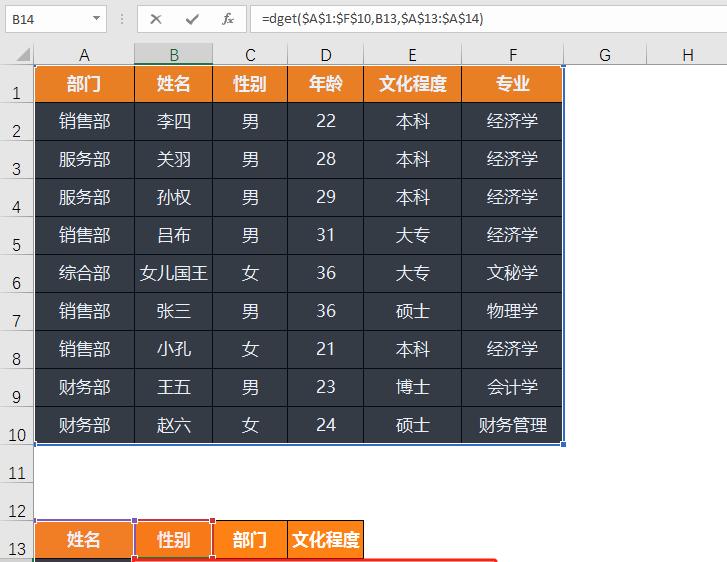
在需要显示结果的单元格中输入dget函数的公式:
=dget($A$1:$F$10,B13,$A$13:$A$14)
第一步:构建公式
这个函数的第一个参数$A$1:$F$10是整个数据源区域,也就是包含所有员工信息的表格,重要的是,这个区域必须包含表头,因为dget函数会根据表头来识别你要查找的列。
第二步:指定查找列
第二个参数B13是你要查找的列名,在这个案例中,我们首先想要查找的是“性别”。因此,在公式中直接输入“性别”所在单元格作为第二个参数。
第三步:设置查找条件
第三个参数$A$13:$A$14是查找条件,这是dget函数最为灵活和强大的地方。在构建条件时,务必确保选中包含姓名表头和查找值。为了确保在拖动填充公式时条件区域不会改变,我们需要对条件区域使用绝对引用(通过按F4键实现)。
第四步:执行并填充
完成上述步骤后,按下回车键,对应的部门信息就会出现在你指定的单元格中。接下来,你可以通过向右拖动填充柄的方式。
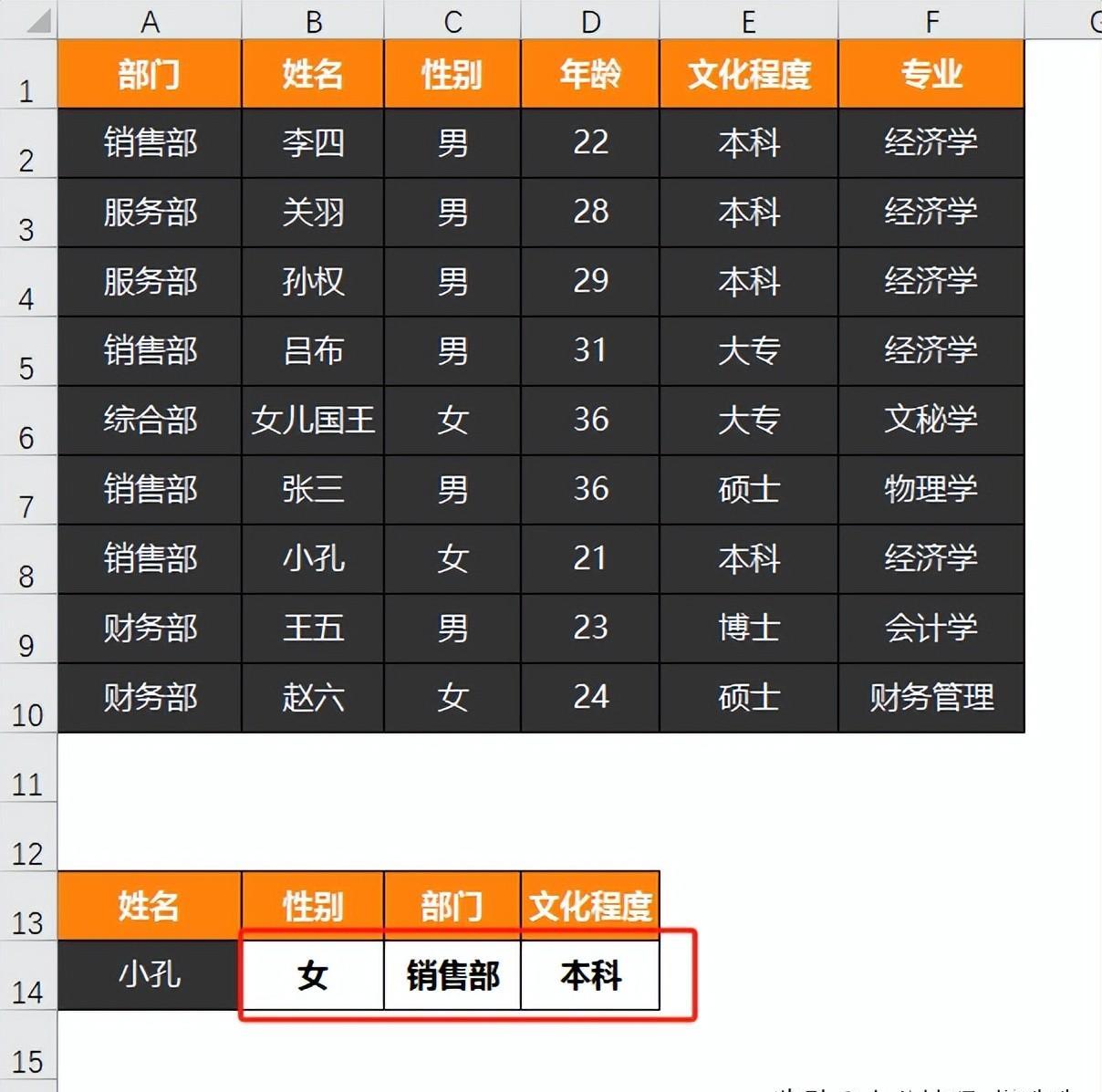
需要注意的是,当使用dget函数进行多条件查找时,必须确保查询结果是唯一的。如果查询结果不唯一,dget函数会返回错误值#NUM!。此外,如果查询条件没有匹配到任何记录,dget函数会返回错误值#VALUE!
简单吧?dget函数就是这么强大又好用,以后遇到这种需要多个条件一起找数据的情况,别忘了试试它哦!


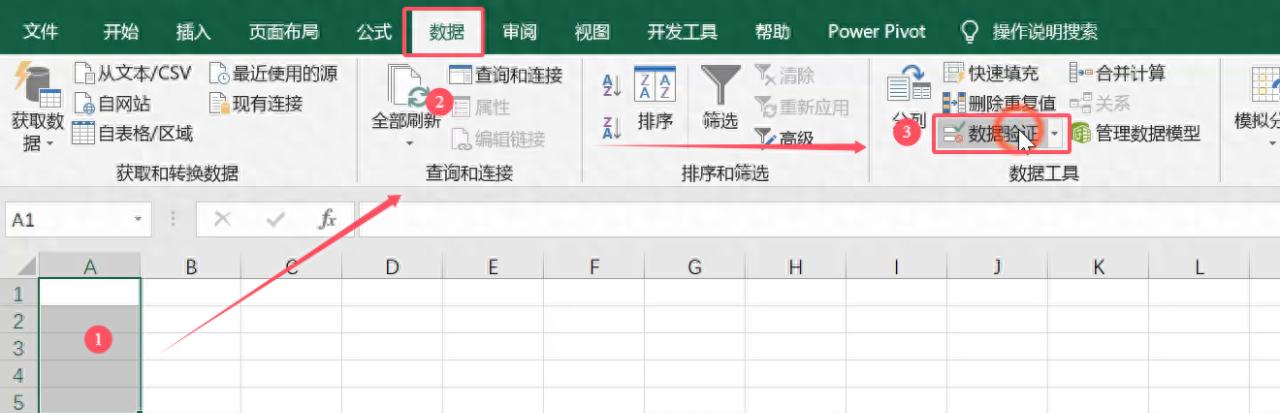
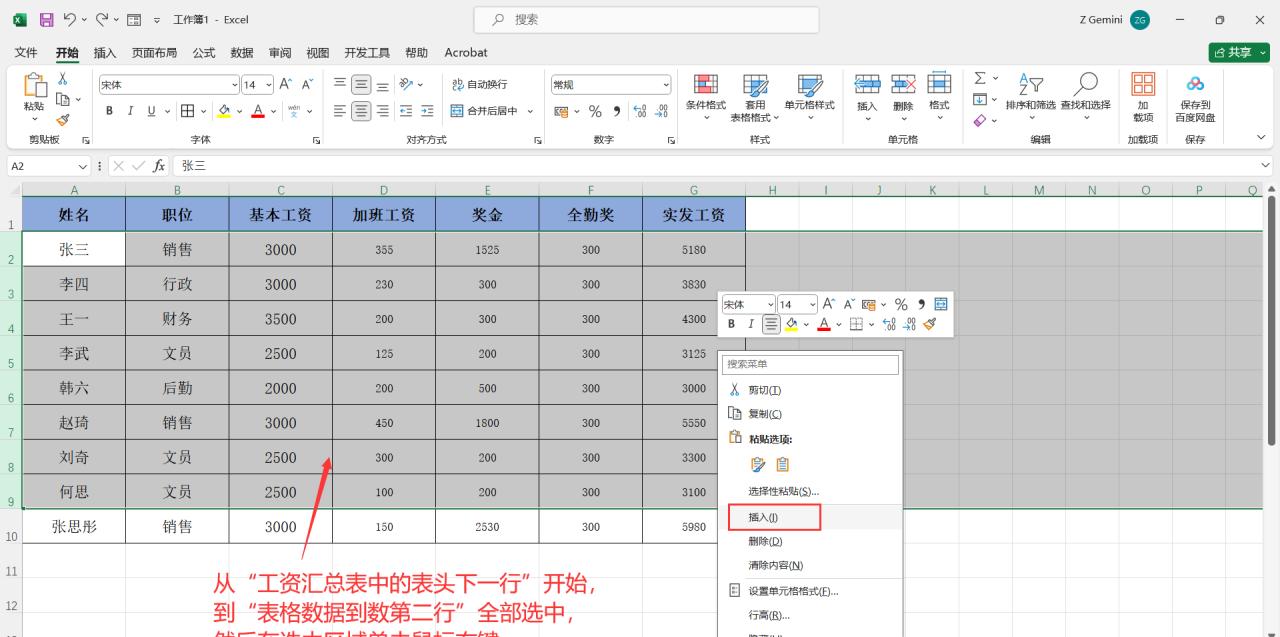

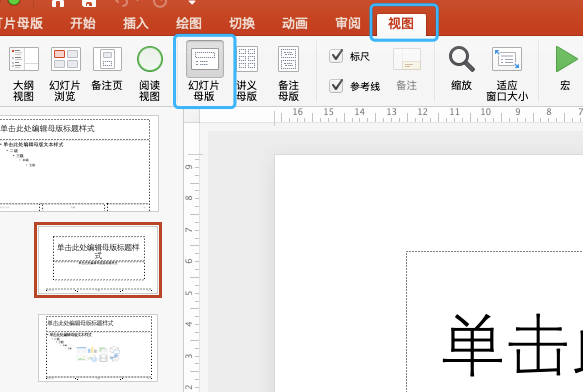
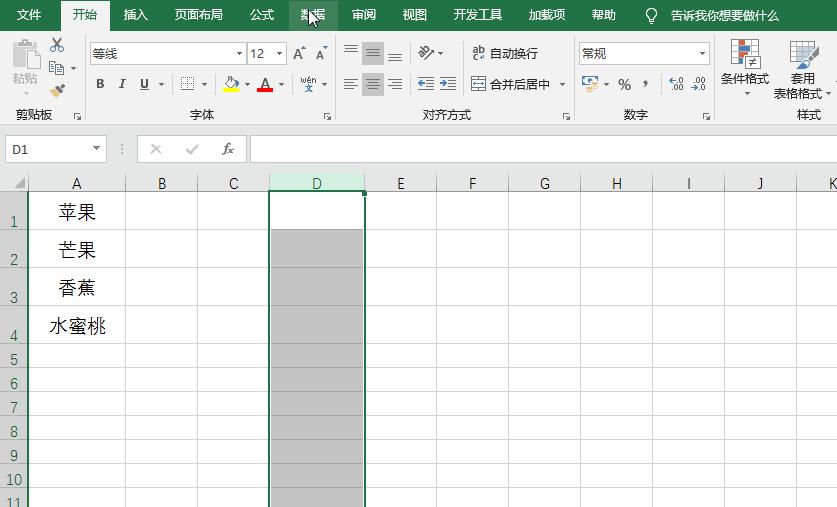


评论 (0)